
Lekcja 3
kl 4 Strony internetowe
Inkscape. Grafika wektorowa. Właściwości dokumentu. Właściwości obiektu. Kształty.
Zadanie 1
- Przygotuj dokument o rozmiarze 800 szerokość na 600 wysokość pikseli.
- Umieść w jego środku kwadrat o bokach 345 x 345 pikseli
- Opisz na nim okrąg
- W środku kwadratu umieść trójkąt tak, aby rogami stykał się z jego krawędzią.
- Dla okręgu ustal wypełnienie radialne składające się z dwóch kolorów: pierwszy ma być zgodny z kolorem konturu, drugi to żółty.
- Dla kwadratu ustal kontur linią kropkowaną czarną i brak wypełnienia (element przeźroczysty).
- Dla trójkąta ustal wypełnienie deseniem: szachownica.
- Dopasuj rozmiar strony do rysunku (wykorzystaj z menu Plik -> Właściwości dokumentu)
- Umieść na rysunku w dowolnym miejscu swoje imię i nazwisko.
- Wyeksportuj obraz do formatu png i zapisz pod nazwą cw3.
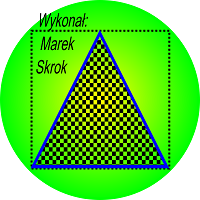
Zadanie 2
- Przygotuj dokument o wymiarach 150 x 150 pikseli(!)
- Umieść w nim kwadrat o wymiarach 140 x 140 pikseli i obramowaniu 5 pikseli w kolorze czerwonym linią ciągłą.
- W środku umieść 7 ramienną gwiazdę o konturze grubości 2 piksele i wypełnieniu granatowym
- Dodaj w wolnych przestrzeniach między gwiazdą i obrysem kwadratu okregi o wypełnieniu radialnym
- Sprawdź we właściwościach dokumentu czy ustawione jest tło przeźroczyste
- Wyeksportuj obraz do formatu PNG nadając mu nazwę cw4.
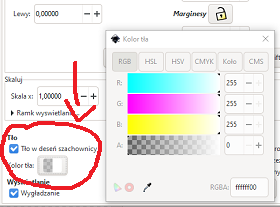
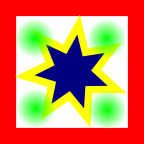
Zadanie 3
- Przygotuj dokument o wymiarach 280 x 400 pikseli(!)
- Umieść w nim kwadrat o wymiarach 276 x 276 pikseli i obróć go o 45 stopni.
- Ustal mu wypełnienie radialne od czerwonego do białego
- Umieść w nim centralnie kwadrat o wymiarach 201 x 201 pikseli i obróć go o 45 stopni.
- Ustal mu wypełnienie radialne od zielonego do białego
- Umieść w nim centralnie kwadrat o wymiarach 119 x 119 pikseli i obróć go o 45 stopni.
- Ustal mu wypełnienie radialne od niebieskiego do białego
- Całość skopiuj i ustaw tak, aby narożnikami stykały się z krawędziami dokumentu.
- Wstaw okrąg o średnicy 113 pikseli.
- Ustal mu wypełnienie radialne 4 kolorami: niebieski, zielony, czerwony i żółty.
- Skopiuj go 3 razy i ustaw w narożnikach dokumentu tak, aby kolor niebieski był zawsze przy narożniku.
- Umieść na rysunku w widocznym miejscu swoje nazwisko.
- Sprawdź we właściwościach dokumentu czy ustawione jest tło przeźroczyste
- Wyeksportuj obraz do formatu PNG nadając mu nazwę cw5.

Pytania i odpowiedzi: